
拡張性が有り、とても使いやすい『さくらエディター』は、設定次第で超便利ツールになりますよね。今回は、新規テキストを作成した場合の保存先を、任意の場所に指定する方法をメモ致します。
共通設定(Ctrl + 6)
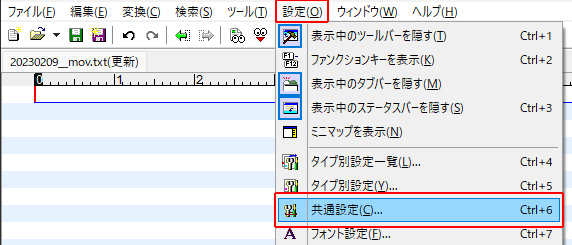
設定項目が多く頻繁にアクセスする場合もあるので、ショートカットキーを覚えておくと便利です。
上部バーより『設定』⇒『共通設定』へ入ります。
- (Ctrl + 4)タイプ別設定一覧:テキストなのか、プログラムなのかの指定
- (Ctrl + 5)タイプ別設定:『正規表現』の設定に便利
- (Ctrl + 6)共通設定:一般的な設定項目 ←今回はこちらを使用
『共通設定』⇒『編集』
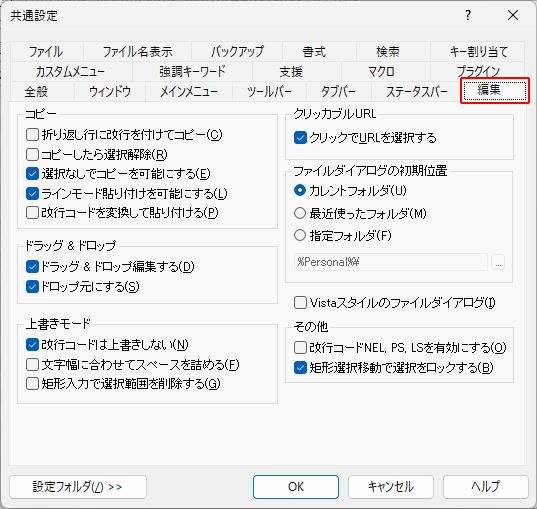
上記項目から『編集』を選択します。
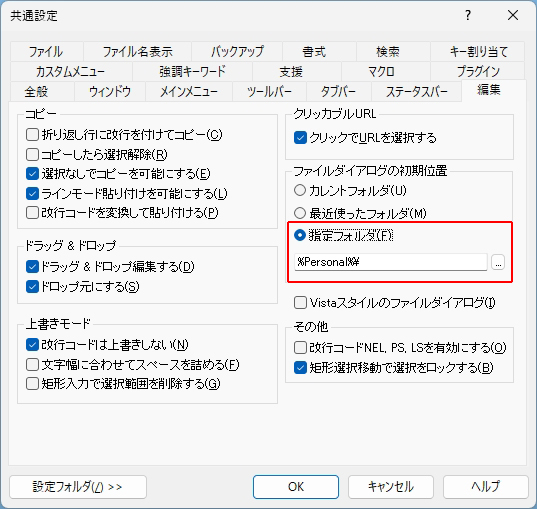
『ファイルダイアログの初期位置』項目の『指定フォルダ』へチェックを入れます。
すると、フォルダの指定が出来るようになります。
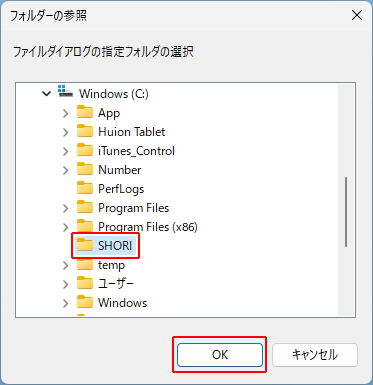
画像なども含め、全ての書き出し口として使用しているフォルダがあるので、今回もそこを指定し『OK』で完了。
ちなみにその場所jは『C:』ドライブ内で、編集作業スペースは『D:』を使用しているので、ドラッグアンドドロップしてもコピーとして生成されます。削除する手間は発生しますが、安全第一の仕様です。この辺りの考え方は人それぞれなので、扱う素材と合わせ自分なりの答えを出しました。
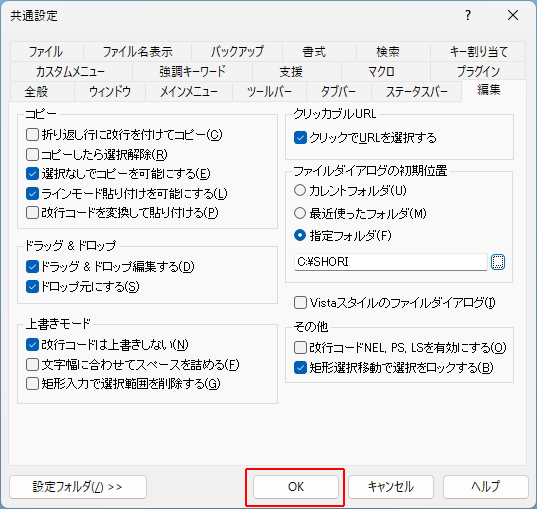
共通設定へ戻るので、ここで『OK』をクリックすると決定保存され、次回から任意の場所が表示されるようになります。